什麼是無頭 WordPress,您應該使用它嗎? (優點缺點)
已發表: 2022-12-12我們經常被用戶問到什麼是無頭 WordPress,他們應該使用它嗎?
Headless WordPress 將 WordPress 的後端管理區域與訪問者看到的前端分開。 這允許開發人員在網站的前端部分使用不同的技術,同時仍然保持 WordPress 的穩定性和安全性。
在本文中,我們將解釋什麼是無頭 WordPress 以及您是否應該使用它。 我們還將討論無頭 WordPress 網站的優缺點。
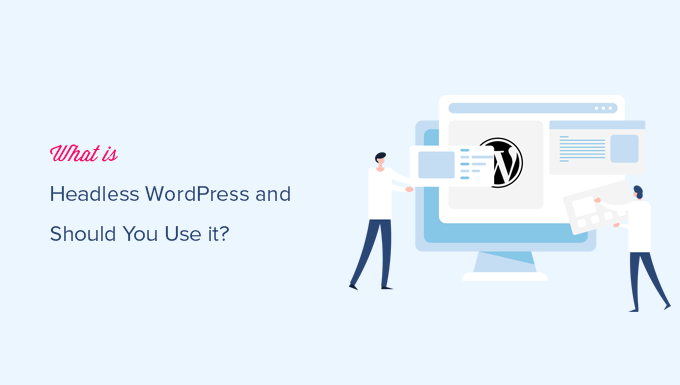
以下是我們將在本指南中涵蓋的主題的快速概述:
- 什麼是無頭 WordPress?
- 無頭 WordPress 是如何工作的?
- 使用 Headless WordPress 有哪些優勢?
- 無頭 WordPress 網站的缺點是什麼?
- 您應該使用無頭 WordPress 網站嗎?
- 如何製作無頭 WordPress 網站?
什麼是無頭 WordPress?
Headless WordPress 是指任何使用 WordPress 作為後端軟件來管理數據和內容,但使用單獨的技術在前端顯示數據的網站的術語。
後端是用於網站管理區域的術語。 在這裡您可以創建帖子和頁面等內容、安裝插件、管理評論等。
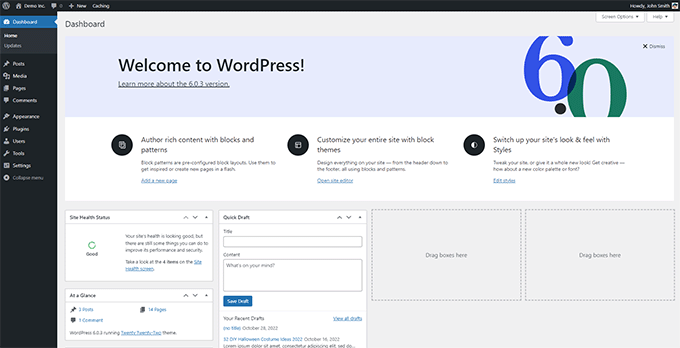
前端是您網站的公開可見區域。
這是用戶在瀏覽器訪問您的網站時看到的內容。
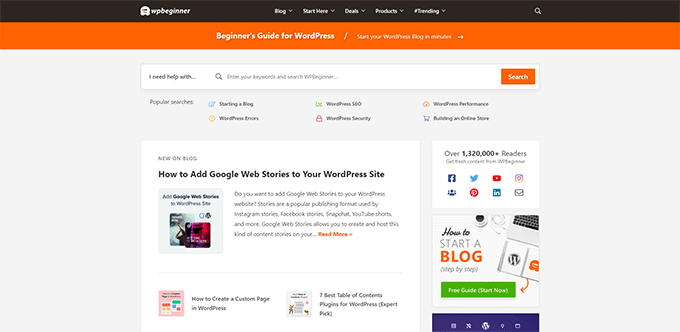
WordPress 通常在一個強大的軟件中處理這兩個組件。 您可以簡單地使用任何 WordPress 主題來顯示您的網站。
但是,一些開發人員和網站所有者可能有不同的要求,他們可能需要使用其他技術(例如 React.js、Angular.js、Faust.js 等)來為他們的網站創建自定義前端。
Headless WordPress 允許他們使用這些技術,同時仍然在後端使用 WordPress 以更輕鬆地管理內容。
無頭 WordPress 是如何工作的?
WordPress 帶有一個易於使用的管理區域,您可以在其中創建內容和管理您的網站。 它還包括一個模板引擎,用於使用主題顯示您網站的前端。
有關更多詳細信息,請參閱我們關於 WordPress 如何在幕後工作的文章。
WordPress 還附帶了一個名為 WordPress REST API 的 API。
該 API 為開發人員提供了一個編程接口來訪問 JSON 格式的 WordPress 網站數據。
在製作無頭 WordPress 網站時,開發人員使用 REST API 從 WordPress 獲取數據。 之後,他們可以在自己的應用程序或其他前端技術(如 React.js、Angular.js、Faust.js 等)中使用它來創建自定義網站。
使用 Headless WordPress 有哪些優勢?
無頭 WordPress 在某些特定情況下可能是有益的。 我們將在其中討論使用無頭 WordPress 的一些優勢。
1. Headless WordPress 可以比普通 WordPress 網站更快
許多開發人員認為無頭 WordPress 可用於創建更快的 WordPress 網站。
通過使用 React.js 等技術分離站點的前端,許多開發人員試圖提供比大多數 WordPress 主題更高效的代碼。
然而,根據我們的經驗,對於大多數小型企業網站和用例,更簡單的 WordPress 性能優化技術與無頭 WordPress 一樣有效。
2. 將 Headless WordPress 數據集成到其他應用程序中
假設您有一個移動應用程序,現在您想要將您的博客或 WordPress 網站的其他部分集成到該應用程序中。
Headless WordPress 可以幫助您將 WordPress 數據帶入其他應用程序,並且您可以使用不同的技術來創建無縫的用戶體驗。
同樣,如果您有一個靜態網站,並且您只需要針對特定部分(如博客、評論或在線商店)的動態部分。 然後 headless WordPress 可以將 WordPress 數據集成到您的靜態網站中。
3. 通過 Headless WordPress 在多個平台上發布
Headless WordPress 使您的 WordPress 數據可移植,因此您可以將其帶到任何地方。
您可以在營銷活動中使用這些數據,在社交媒體平台上發布,在智能揚聲器等物聯網設備上使用這些數據,為人工智能工具提供數據,連接到虛擬助手等等。
4. Headless WordPress 比專有的 Headless CMS 更實惠
Headless WordPress 比專有的“企業 CMS”解決方案(如 Contentful)更實惠、更強大,後者很容易讓您光是託管就花費數万美元(不包括開發成本)。
無頭 WordPress 網站的缺點是什麼?
創建無頭 WordPress 網站也可能使您的網站處於某些劣勢。 讓我們來看看其中的幾個。
1. Headless WordPress 比傳統 WordPress 網站更貴
您需要聘請開發人員為您的網站製作自定義前端。 這很容易進入數万美元的範圍。
如果您是開發人員,那麼您將花費寶貴的時間製作自定義前端。
即使您使用的是前端開發框架,也比使用在服務器/DNS 級別具有適當緩存的現成 WordPress 主題花費更多的時間和精力。
2. 一些 WordPress 插件可能無法工作
插件就像您的 WordPress 網站的應用程序,它們允許您向您的網站添加新功能並擴展其功能。
無頭 WordPress 網站可能無法利用某些 WordPress 插件。
例如,某些 WordPress 插件數據可能無法使用 REST API 訪問,或者插件功能可能需要 WordPress 主題才能正常運行。
話雖如此,AIOSEO 等流行的 WordPress 插件具有 REST API 擴展,可讓您創建 SEO 友好的無頭 WordPress 網站。
3.維護頭痛
您基本上會為站點的前端和後端使用不同的平台,並且您需要分別維護它們。
有時,事情可能會在任何一方崩潰。 您將需要依靠開發人員來解決這些問題。 或者您將花費自己寶貴的時間來修復它們。
隨著業務的增長,額外的複雜性將使它變得更加困難。
您應該使用無頭 WordPress 網站嗎?
我們認為,大多數 WordPress 用戶不需要使用無頭 WordPress 網站或其他類型的無頭框架。
它價格昂貴,不必要地複雜,並且不適合絕大多數網站所有者、博主、小型企業或在線商店。
例如,如果速度和性能是您的主要關注點,那麼您現有的 WordPress 網站可以輕鬆擊敗任何無頭 WordPress 網站。
所有頂級 WordPress 緩存插件都帶有頁面緩存、緩存預加載、對象緩存和 gzip 壓縮功能。
啟用這些功能可以顯著提高您的網站速度,而無需僱用任何開發人員。
將其與強大的 CDN 和 Web 應用程序防火牆(如 Cloudflare 或 Sucuri)相結合,您的網站將變得更快。
查看我們如何使 WPBeginner 加載速度比無頭網站更快的案例研究。
至於集成,有超過 59,000 多個 WordPress 插件提供與幾乎所有可用第三方平台的集成。

甚至還有像 Uncanny Automator 這樣的工具,允許使用 Zapier 與 WordPress 網站和第三方工具集成。
如果您需要通過現有 WordPress 插件無法獲得的集成,那麼也許您應該聘請開發人員編寫自定義插件。
這將花費更少,您甚至可以通過將其作為數字下載出售給其他 WordPress 用戶來在線賺錢。
誰應該使用無頭 WordPress?
我們認為 headless WordPress 只應在非常特定的場景中使用。
首先,您需要評估是否真的需要無頭 CMS。
例如,一家建立了自定義網站或應用程序的公司。 他們可能需要 WordPress 來獲得更簡單的內容管理功能,在這種情況下,使用無頭 WordPress 是有意義的。
其次,您應該有預算來僱用和留住開發人員,或者擁有維護無頭 CMS 所需的技能。
請記住,無頭 WordPress CMS 用於創建新的自定義應用程序,或者使用 WordPress 來更輕鬆地創建和管理內容。
使用 Headless WordPress 需要注意的重要事項
作為一個不懂技術的企業主,有時很難知道您是否真的需要無頭 WordPress。
一些 WordPress 開發人員和代理機構會嘗試向您推送無頭網站,您必須知道自己正在進入什麼領域。 請記住,他們的動機是向您收取更多費用。
如果他們提出無頭 WordPress 的唯一原因是速度或 SEO,那麼您必須問他們他們已經做了什麼來優化您網站的速度,以及切換到無頭 WordPress 可能產生的影響有多大。 如果您沒有得到具體答案,那麼您應該尋求第二意見。
您會驚訝地發現,對於絕大多數網站而言,這些改進可以忽略不計,但開發和維護無頭 WordPress 網站的成本要高得多。
無論你做什麼,絕對不要讓任何人說服你從 WordPress 切換到 Contentful 之類的東西,因為你會非常失望。
我們聽說過許多企業主轉而使用 WordPress 時才意識到他們犯了一個多麼大的錯誤,然後又轉回了 WordPress。
也就是說,如果您 100% 確信您需要一個無頭 WordPress 網站,那麼下面是一個快速的分步指南。
如何製作無頭 WordPress 網站?
有很多方法可以製作無頭 WordPress 網站,具體取決於您要在前端使用的工具。
在本教程中,我們將向您展示如何僅使用 WordPress 生成的靜態頁面來創建無頭 WordPress 網站。 這不是創建無頭 WordPress 網站的最靈活方法,但對初學者來說是最簡單的方法。
首先,您需要製作一個 WordPress 網站,並用作您的無頭 CMS。
這需要是一個有自己的域名和虛擬主機帳戶的實時網站。
我們推薦使用 SiteGround。 他們是最快的 WordPress 託管公司之一,也是官方推薦的 WordPress 託管提供商。
SiteGround 服務器由 Google Cloud 提供支持,並且具有許多內置的性能優化工具。
或者,如果您可以多花一點錢,那麼看看 WP Engine。 他們的 Atlas 計劃是為大型無頭 WordPress 網站制定的,面向開發人員。
Atlas 帶有一個免費的沙箱帳戶、自定義內容模塊、預配置的藍圖以加快您的工作流程,以及與 WPGraphQL 插件的更深入集成。
您也可以在自己的計算機上製作本地 WordPress 網站。
之後,您可以通過添加帖子和頁面來開始在您的網站上工作。 您還可以為您的網站選擇一個 WordPress 主題並設計您的網站。
一旦您的網站準備就緒,您需要安裝並激活 Simply Static 插件。 有關更多詳細信息,請參閱我們關於如何安裝 WordPress 插件的分步指南。
激活後,您需要訪問Simply Static » Settings頁面來配置插件。
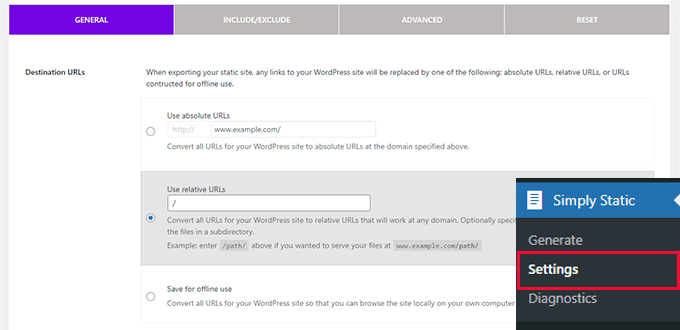
從這裡,您可以選擇要在靜態文件中使用的 URL 路徑。
例如,如果您知道將託管靜態文件的 URL 或域名,則可以在“絕對 URL”字段下提供該 URL。
如果您不確定,則可以使用“相對 URL”選項。
接下來,切換到“包含/排除”選項卡。 從這裡,您可以添加要包含的其他頁面或添加要排除的頁面。
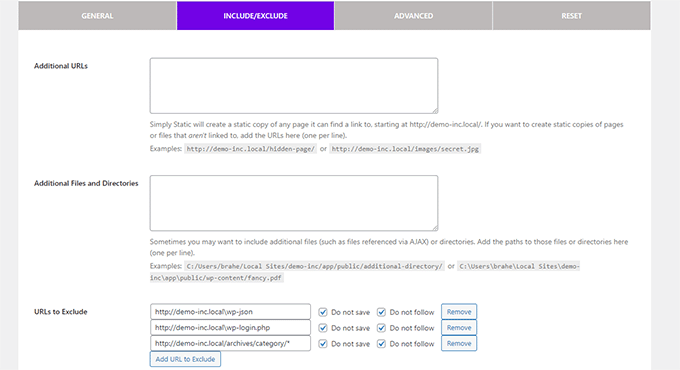
您還可以使用正則表達式來排除匹配特定模式的 URL。
不要忘記單擊“保存更改”按鈕來存儲您的設置。
現在,您已準備好為無頭網站生成靜態文件。 只需轉到Simply Static » Generate頁面,然後單擊“生成靜態文件”按鈕。
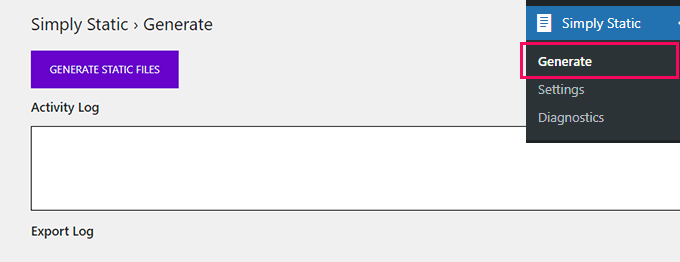
然後該插件將開始抓取您的網站並將靜態文件存儲在臨時文件夾中。 這可能需要一段時間,具體取決於您網站的頁面數量。
完成後,您將看到一條成功通知,其中包含一個鏈接,可以將文件以 zip 存檔格式下載到您的計算機。
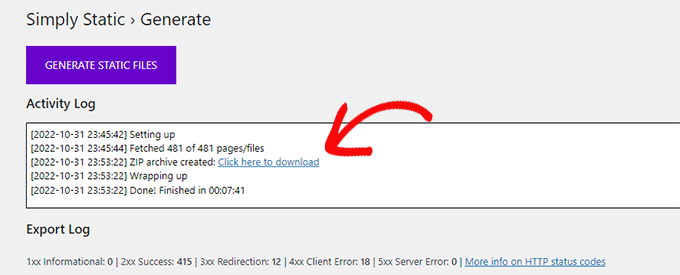
下載 zip 文件後,您需要將其解壓縮。
您現在已準備好將提取的文件上傳到您的網站或您要託管無頭網站的服務器。
只需使用 FTP 客戶端連接到您的網站,或使用主機控制面板中的文件管理器應用程序即可。
連接後,將您之前下載的提取的靜態文件上傳到您的網站。
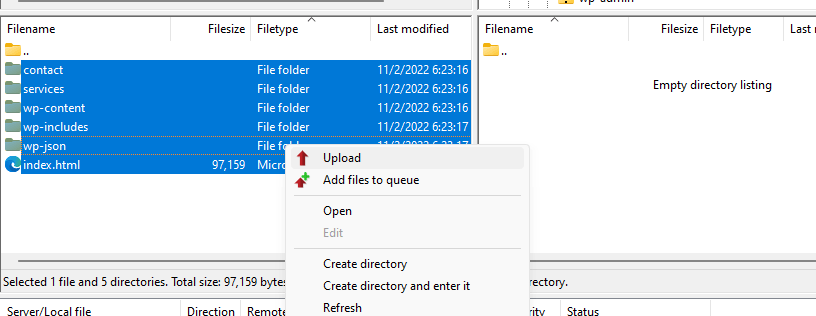
之後,您可以訪問您的靜態網站以查看它的運行情況。
注意:要更新靜態網站,您需要在 WordPress 安裝中創建新內容,然後再次重複整個過程以替換提供給用戶的靜態文件。
請務必注意,這不是創建靜態 WordPress 網站的最靈活方式。
當您使用 WP Engine Atlas 等無頭 WordPress 解決方案時,它會附帶更好的開發人員工具、入門站點藍圖、操作指南、更智能的生產部署解決方案等。
對於大型網站和企業解決方案,我們建議使用 WP Engine Atlas 和 WPGraphQL 來釋放無頭 WordPress CMS 的全部功能。
話雖如此,如果您是一家小企業主,並且在某處讀到您需要一個無頭的 WordPress 網站來提高您的 SEO 排名,那是錯誤的建議。 您只需按照我們關於如何加速 WordPress 的指南提高網站性能,即可獲得類似的結果。
我們希望本文能幫助您了解什麼是無頭 WordPress 以及您是否應該將它用於您的網站。 您可能還想查看我們的指南,了解如何在不編碼的情況下創建自定義 WordPress 主題,或者查看我們對提高電子郵件送達率的最佳 smtp 服務的比較。
如果您喜歡這篇文章,請訂閱我們的 YouTube 頻道以獲取 WordPress 視頻教程。 您還可以在 Twitter 和 Facebook 上找到我們。
